Tinktúra LAN beállítások blog Vjacseszlav Demin
Kiderült, hogy ez a téma nagyon népszerű. Így elhatároztam, hogy írok még egy rövid cikket a beállításokat.
És így most hoztunk létre a tulajdonságait az alapértelmezett böngésző.
Ehhez:
Nyomja meg a "Start" a "Control Panel":
Annak érdekében, hogy könnyebb legyen megtalálni, amire szükségünk van, hogy szükség van a „Control Panel”, hogy megjelenjen az „Összes Vezérlőpult elemek” (1).
Most válassza ki a lap "Internet Options" (3).
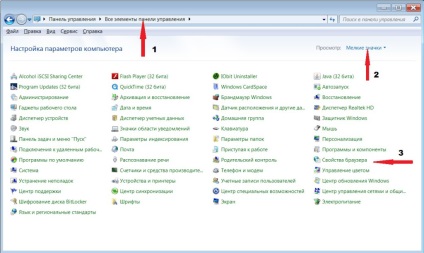
A megnyíló ablakban válassza ki a lap „Connections” (1).
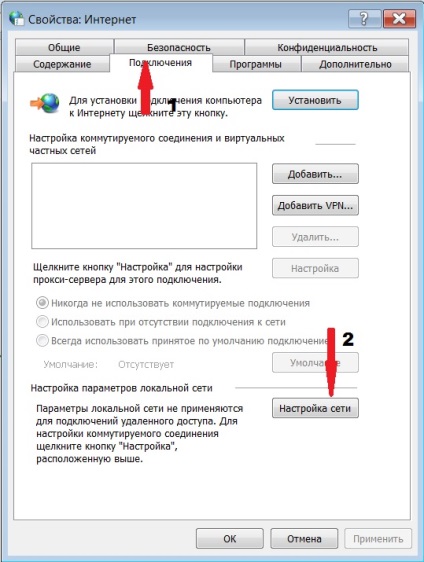
Így jutottunk el a lap „tinktúra LAN beállításokat.”
Itt, azt mondta, ahol van, hogy eltávolítjuk a kullancsot.
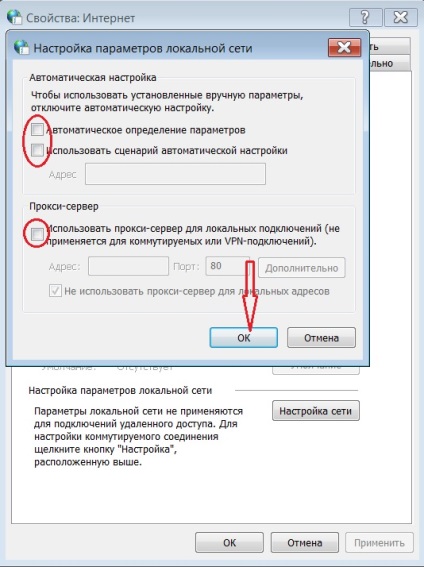
kattintson az „OK” után kikapcsolásával.
Most a lap „Internet Properties” is kell, hogy kattintson az „OK”.
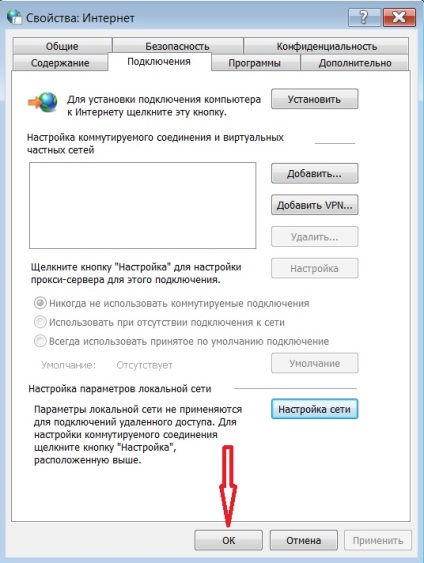
Így, akkor az alapértelmezett böngésző.
Továbbá, ha szükséges, akkor konfigurálja újra minden böngésző, ha nem kell.
Ez a beállítás után ellenőrizni kell a telepítést. Különösen akkor, ha ezek a programok vannak telepítve „alapértelmezés”.
Daria, helló.
Azt írta, hogy: „A próbálják csinálni mindent, ahogy rámutatott, rájöttem, hogy egy pipa a” Használja a proxy szerver a LAN [...] „bár eltávolították, de amint kattintson az” OK „, és az első ablak bezárul valahányszor nyissa meg újra - a kullancs helyreáll, és minden a megfelelő - eltűnnek. "
Eltávolít minden pipa, nyomja meg az „OK” fülre :. „beállítása LAN beállítások” Mielőtt újra megnyitja a lapot, kattintson az „OK” a fül „Internet Properties”?
Csak lezárása után az ablak tárolva. És ezen a lapon kell távolítani az összes jelölőnégyzetet ahogy az ábrán látható.